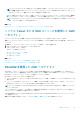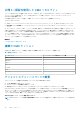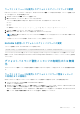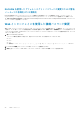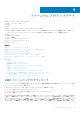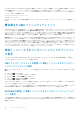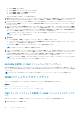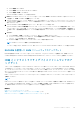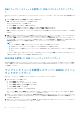Users Guide
● シャーシ概要 > アップデート
● シャーシ概要 > シャーシコントローラ > アップデート
● シャーシ概要 > iKVM > アップデート
ファームウェアのアップデート ページが表示されます。
2. iKVM ファームウェア セクションで、ファームウェアをアップデートする iKVM の アップデートターゲット 列のチェックボック
スを選択して、iKVM アップデートの適用 をクリックします。
3. ファームウェアイメージ フィールドに、管理ステーションまたは共有ネットワーク上のファームウェアのイメージファイルへの
パスを入力するか、参照 をクリックし、ファイルの保存場所にナビゲートします。iKVM ファームウェアイメージのデフォルト
名は iKVM.bin です。
4. ファームウェアアップデートを開始する をクリックし、はい をクリックして続行します。
ファームウェアアップデートの進行状況 セクションでは、ファームウェアアップデートのステータス情報を提供します。イメー
ジファイルがアップロードされる間、ページにステータスインジケータが表示されます。ファイルの転送時間は、接続速度によ
って異なります。内部更新処理が始まると、ページは自動的に更新され、ファームウェア アップデートのタイマーが表示されま
す。
5. 追加手順:
● ファイル転送時に、更新 アイコンをクリックしたり、他のページへ移動しないでください。
● アップデートプロセスをキャンセルするには、ファイル転送およびアップデートのキャンセル をクリックします。このオプ
ションは、ファイル転送時にのみ、利用可能です。
● アップデート状況 フィールドにファームウェアのアップデート状態が表示されます。
メモ: iKVM のアップデートに最高 2 分かかる場合があります。
アップデートが完了すると、iKVM がリセットし、新しいファームウェアが ファームウェアアップデート ページに表示されます。
RACADM を使用した iKVM ファームウェアのアップデート
RACADM を使用して iKVM ファームウェアをアップデートするには、 fwupdate サブコマンドを使用します。詳細については、
『Chassis Management Controller for Dell PowerEdge M1000e RACADM
コマンドラインリファレンスガイド
』を参照してください。
IOM インフラストラクチャデバイスファームウェアのア
ップデート
このアップデートを実行することにより、IOM デバイスのコンポーネント用のファームウェアがアップデートされますが、IOM デバ
イス自体のファームウェアはアップデートされません。コンポーネントとは、IOM デバイスと CMC の間のインタフェース回路で
す。コンポーネントのアップデートイメージは、CMC ファイルシステムに常駐しており、コンポーネントは、コンポーネントの現
行バージョンと CMC のコンポーネントイメージが一致しない場合に限り、CMC ウェブインタフェースにアップデート可能デバイス
として表示されます。
IOM インフラストラクチャデバイスファームウェアをアップデートする前に、CMC ファームウェアがアップデートされていること
を確認してください。
メモ:
CMC ファイルシステムに含まれているイメージを用いて、IOMINF ファームウェアが古いと判断された場合にのみ、IOMINF のアッ
プデートが CMC により許可されます。IOMINF ファームウェアが最新である場合、CMC は IOMINF のアップデートを許可しませ
ん。最新の IOMINF デバイスはアップデート可能なデバイスとして一覧表示されません。
関連概念
CMC ファームウェアのダウンロード 、p. 45
現在インストールされているファームウェアのバージョンの表示 、p. 46
CMC ウェブインタフェースを使用した IOM ソフトウェアのアップデート 、p. 183
ファームウェアのアップデート 49